Las notas por mayor valor se generan cuando necesitas disminuir el saldo de una factura de compra y que en el proceso no se vea afectado el inventario.
Ingresa por la ruta Compras → Relación Transacciones Compras → Facturas en la parte superior derecha da clic en el botón Más Opciones → Nueva Nota Crédito
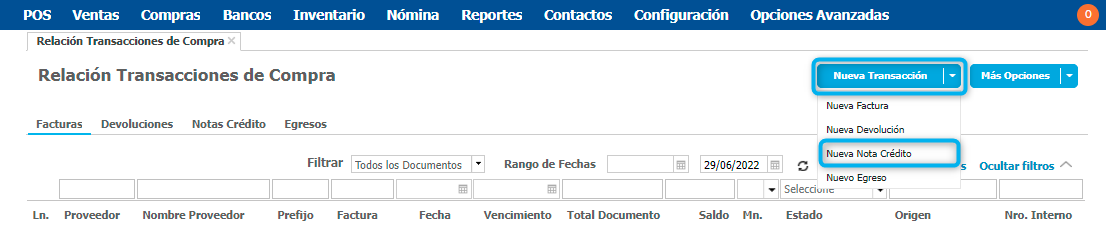
Nota: También puedes ingresar directamente desde la factura de compra. Solo debes abrir a la factura y dar clic en Más Opciones → Nota Crédito por Mayor Valor.
Los campos que debes ingresar en la pestaña Nota Crédito de Compra son: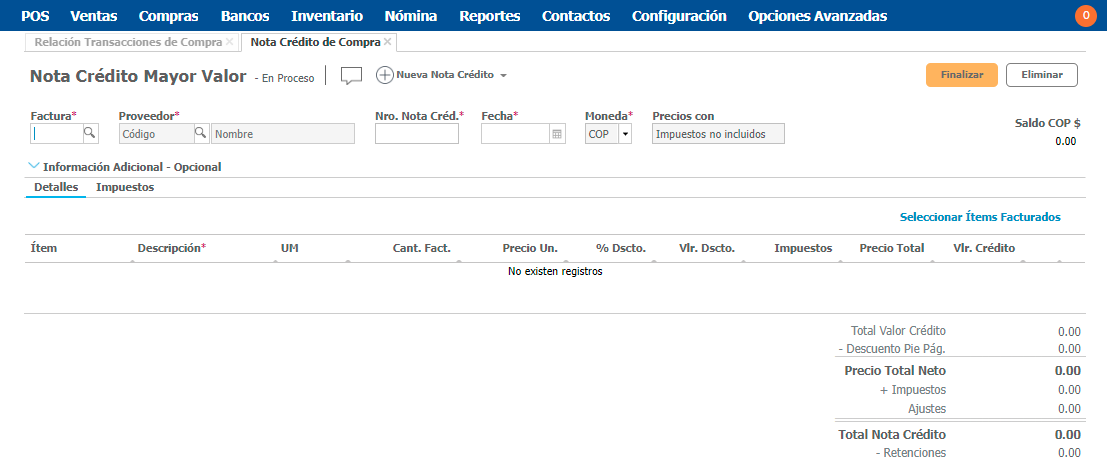
-
Factura: Indica el número de la factura de compra para la cual se va a generar la nota crédito por mayor valor.
- Nro. Nota Créd: Debes asignarle un número a la nota crédito que vas a generar.
- Fecha: Selecciona la fecha de generación del documento, puede ser la actual o anterior, teniendo como límite la facha de creación de la factura.
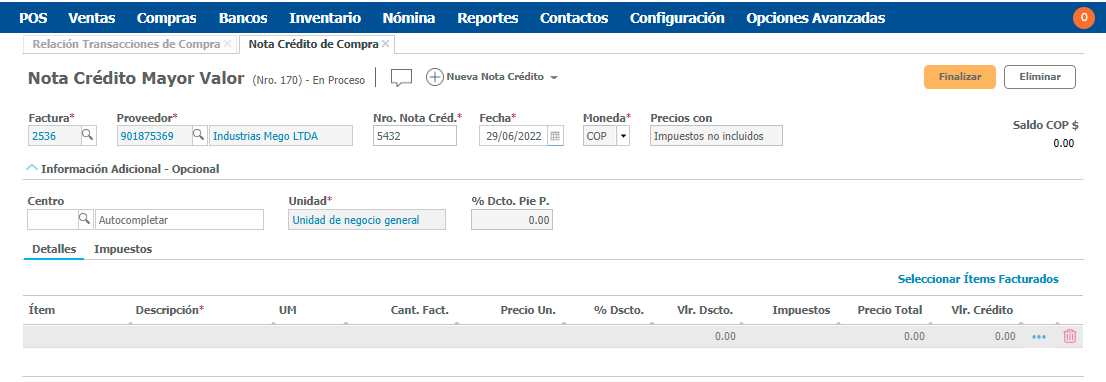
En la información de los Detalles de la nota debes diligenciar:
-
Ítem: Ingresa el/los ítems a los cuales se les aplicará la nota por mayor valor. Al dar clic en la lupa para realizar la búsqueda el sistema te muestra los ítems relacionados con la factura ingresada en el primer campo.
-
En la parte final de la línea del ítem respectivo debes diligenciar el campo Vlr. Crédito, esto con el fin de indicarle al sistema que valor tiene a favor la compañía con este proveedor.
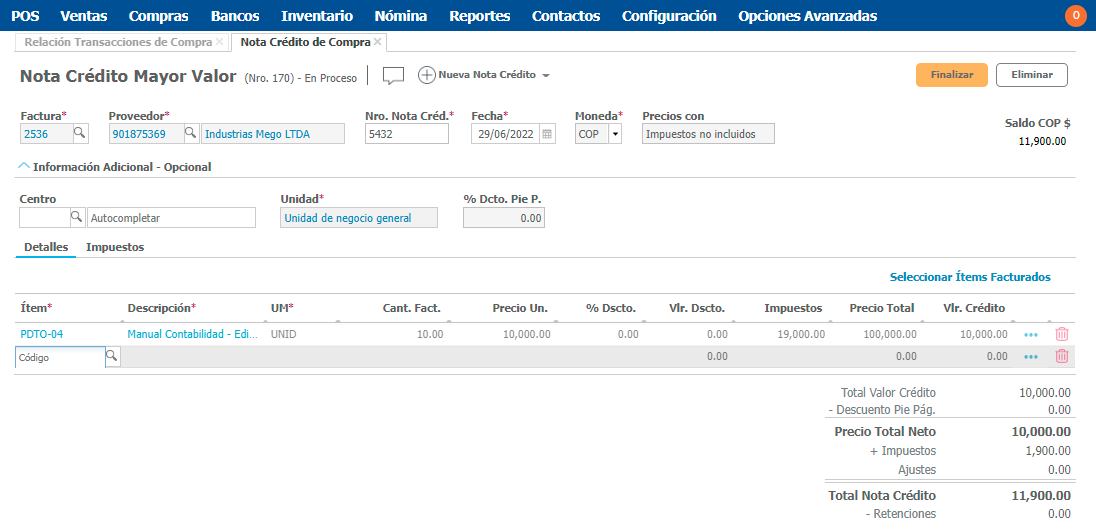 Puedes verificar en la parte inferior los totales y para terminar la generación de Nota Crédito por Mayor Valor da clic en el botón Finalizar.
Puedes verificar en la parte inferior los totales y para terminar la generación de Nota Crédito por Mayor Valor da clic en el botón Finalizar.
En la nota crédito se aplicarán también los impuestos que tenía la factura de compra desde la cual se genera.
Opciones adicionales en las nota crédito de acuerdo a su estado
A continuación, te indicamos que opciones se presentan en la parte superior derecha de la nota crédito por mayor valor facturado dependiendo del estado en el que se encuentre.
| En Proceso |
|
| Por Aplicar |
|
| Aplicada Parcialmente |
|
| Aplicada |
|
.png?height=120&name=l_loggro-logo-blanco(copia).png)